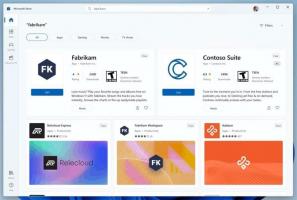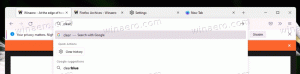Obtenga la barra de título de Firefox coloreada en Windows 10
Mozilla lanzó recientemente Firefox 40, que presenta un tema actualizado para Windows 10. Este tema fue creado con la intención de tener una aplicación mejor y más utilizable en Windows 10. Pero si ya habilitó las barras de título de colores en Windows 10, este tema se vuelve demasiado blanco. Aquí hay una solución para este problema, que le permitirá tener una barra de título de Firefox de color en Windows 10 que coincide con el resto de los colores del sistema operativo.
Anuncio publicitario
Si activó la barra de título de color en Windows 10 usando este tema, Aero Lite o con Tweaker de Winaero, la ventana de Firefox 40 se volverá blanca en lugar de gris.
Firefox con el tema predeterminado de Windows 10:
 Firefox con el tema de barras de título de colores habilitado en Windows 10:
Firefox con el tema de barras de título de colores habilitado en Windows 10:

Es posible obtener una barra de título de color en Firefox en Windows 10. Sigue las instrucciones de abajo:
- Crear un nuevo
userChrome.css archivo como se describe en el siguiente artículo: Desactivar iconos en el menú contextual de Mozilla Firefox.
En resumen, debe hacer lo siguiente:- Abra Firefox y presione la tecla ALT en el teclado.
- Se mostrará el menú principal. Vaya a Ayuda -> Información de solución de problemas.
- En la sección "Conceptos básicos de la aplicación", haga clic en el botón "Mostrar carpeta" para abrir la carpeta de su perfil.
- Una vez que se abra, cree una nueva carpeta aquí llamada "Chrome".
- Abra la carpeta que acaba de crear. Aquí necesitas crear un archivo llamado userChrome.css.
- Para crear el archivo userCrhome.css, use el Bloc de notas. Abra el Bloc de notas y pegue el siguiente texto:
# ventana-principal {color de fondo: transparente! importante; } # titlebar-buttonbox .titlebar-button {color de fondo: transparente! importante; } # titlebar-buttonbox # titlebar-min: -moz-any (: hover, [open]), # titlebar-buttonbox # titlebar-max: -moz-any (: hover, [open]) {background-color: hsla (210,4%, 10%,. 08)! Importante; } # titlebar-buttonbox # titlebar-close: -moz-any (: hover, [open]) {background-color: hsla (360,100%, 50%,. 4)! important; }Guarde el archivo en la carpeta de Chrome que creó ingresando su nombre entre comillas:

- Ahora, reiniciar Firefox.
Así es como se verá su navegador Firefox: 
Tenga en cuenta que si utilizó Winaero Tweaker o un ajuste de registro para hacer que las barras de título de la ventana en Windows 10 sean más pequeñas, obtendrá una barra de título rota! Los botones se verán así:
 Para solucionarlo, agregue el siguiente código a su userChrome.css:
Para solucionarlo, agregue el siguiente código a su userChrome.css:
# titlebar-buttonbox .titlebar-button .toolbarbutton-icon {display: none! important; }
Su archivo userChrome debe tener el siguiente contenido:
# ventana-principal {color de fondo: transparente! importante; } # titlebar-buttonbox .titlebar-button {color de fondo: transparente! importante; } # titlebar-buttonbox # titlebar-min: -moz-any (: hover, [open]), # titlebar-buttonbox # titlebar-max: -moz-any (: hover, [open]) {background-color: hsla (210,4%, 10%,. 08)! Importante; } # titlebar-buttonbox # titlebar-close: -moz-any (: hover, [open]) {background-color: hsla (360,100%, 50%,. 4)! important; } # titlebar-buttonbox .titlebar-button .toolbarbutton-icon {display: none! important; }
Esta es la barra de título de Firefox que se ve normal nuevamente:

Si no ha modificado sus barras de título, ¡no agregue el último bloque de código!
Puede descargar archivos userChrome.css listos para usar aquí:
Descargue userChrome.css listo para usar
Eso es todo. No dudes en compartir tu opinión en los comentarios.